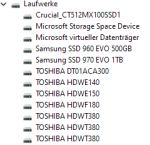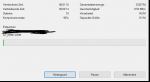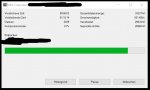@GroMag
YouTube bzw. der Google Chrome respektive Spotify liegen auf einer SSD, die mit dem Datentransfer nichts zu tun haben.
@firexs
Nein, nicht das ich wüsste.
Expolorer-Fester habe ich dabei offen gehabt, sowohl Quell- als auch Zielpfade.
AsRock B450 Pro4 mit BIOS-Version 3.50
Edit:
@scratch
Ich glaube nicht, dass es für meinen Workflow passt.
Nach einem Shooting packe ich die Bilder von meiner SIM-Karte auf meine SSD, um von dort aus meine Lightroom-Bibliothek zu füllen und Photoshop zu nutzen.
Wenn nun meine 1TB-SSD voll wird suche ich mit TreeSize die größten Ordner raus, evaluiere, ob ich diese in nächster Zeit noch brauche und wenn es nicht der Fall ist, sollen sie von meiner internen SSD auf die interne HDD rüber, da diese 4x so groß ist.
Und das klappt nun nicht wie erhofft.
YouTube bzw. der Google Chrome respektive Spotify liegen auf einer SSD, die mit dem Datentransfer nichts zu tun haben.
@firexs
Nein, nicht das ich wüsste.
Expolorer-Fester habe ich dabei offen gehabt, sowohl Quell- als auch Zielpfade.
AsRock B450 Pro4 mit BIOS-Version 3.50
Edit:
@scratch
Ich glaube nicht, dass es für meinen Workflow passt.
Nach einem Shooting packe ich die Bilder von meiner SIM-Karte auf meine SSD, um von dort aus meine Lightroom-Bibliothek zu füllen und Photoshop zu nutzen.
Wenn nun meine 1TB-SSD voll wird suche ich mit TreeSize die größten Ordner raus, evaluiere, ob ich diese in nächster Zeit noch brauche und wenn es nicht der Fall ist, sollen sie von meiner internen SSD auf die interne HDD rüber, da diese 4x so groß ist.
Und das klappt nun nicht wie erhofft.